OBS में FLV रिकॉर्डिंग - सभी बातें जो आपको जानना आवश्यक है
यह समय में पीछे की ओर कदम बढ़ाने जैसा लग सकता है, लेकिन OBS में FLV रिकॉर्ड करना स्ट्रीमर्स और कंटेंट क्रिएटर्स के लिए एक फ़ायदेमंद है, खास तौर पर उनके रिकॉर्डिंग सेशन की लंबाई के लिए। लेकिन क्या MP4 जैसे आधुनिक फ़ॉर्मेट के लिए समय में आगे बढ़ने का कोई तरीका है? OBS सबसे पहले FLV फ़ॉर्मेट का उपयोग क्यों करता है? चाहे आप पेशेवर हों या अभी अपनी यात्रा शुरू कर रहे हों, आज ही FLV फ़ॉर्मेट में OBS रिकॉर्डिंग के बारे में सब कुछ जानें। अपने मन की शांति के लिए अभी उत्तर अनलॉक करें।
गाइड सूची
OBS वीडियो रिकॉर्ड करके FLV में क्यों सेव करता है? OBS FLV फ़ाइलों को MP4 में बदलने का आसान तरीका OBS रिकॉर्डिंग FLV फॉर्मेट को MP4 में बदलने का कठिन तरीका OBS FLV रिकॉर्डिंग के बारे में सामान्य प्रश्नOBS वीडियो रिकॉर्ड करके FLV में क्यों सेव करता है?
OBS का उपयोग करते समय, आप उम्मीद कर सकते हैं कि रिकॉर्डिंग डिफ़ॉल्ट रूप से FLV प्रारूप में सहेजी जाती है। अन्य प्रारूपों के अलावा, FLV फ़ाइलें एक बड़ा लाभ प्रदान करती हैं, खासकर जब अप्रत्याशित क्रैश या सिस्टम विफलताएँ होती हैं। यदि OBS स्टूडियो क्रैश हो जाता है, तो FLV फ़ाइल को आंशिक रूप से पुनर्प्राप्त किया जा सकता है, जिससे घंटों की मेहनत का नुकसान नहीं होता है, जो स्ट्रीमर्स और क्रिएटर्स के लिए फायदेमंद है जो यह सुनिश्चित करना चाहते हैं कि उनकी सामग्री संरक्षित है। इसके अलावा, यहाँ अन्य चीजें हैं जो आप OBS में FLV रिकॉर्डिंग से लाभ उठा सकते हैं:
- ● अन्य प्रारूपों की तुलना में छोटे फ़ाइल आकार प्रदान करें।
- ● लंबी रिकॉर्डिंग के लिए स्थिर।
- ● त्वरित अपलोड और संपादन के लिए बिल्कुल उपयुक्त।
- ● कई संपादन और प्रसंस्करण उपकरणों द्वारा समर्थित।
OBS FLV फ़ाइलों को MP4 में बदलने का आसान तरीका
यदि आपने OBS में FLV रिकॉर्डिंग कर ली है, लेकिन उसे अधिक सार्वभौमिक रूप से संगत MP4 प्रारूप में परिवर्तित करना चाहते हैं, AnyRec Video Converter इस काम के लिए यह एकदम सही विकल्प है! यह एक उपयोगकर्ता के अनुकूल सॉफ्टवेयर है जो न्यूनतम प्रयास के साथ FLV को MP4 में बदलने का एक कुशल तरीका प्रदान करता है। तेज़ रूपांतरण के अलावा, यह आपको वीडियो सेटिंग, जैसे रिज़ॉल्यूशन, फ़्रेम दर, बिटरेट और बहुत कुछ समायोजित करने देता है, जिससे आपको आउटपुट पर पूरा नियंत्रण मिलता है। आपकी FLV फ़ाइलों की संख्या चाहे जितनी भी हो, AnyRec स्क्रीन रिकॉर्डर बैच प्रोसेसिंग की अनुमति देता है, एक साथ कई फ़ाइलों को MP4 में परिवर्तित करता है, जिससे आपको विवरण खोए बिना समय और प्रयास की बचत होती है।

FLV आउटपुट को MP4 और MOV, MKV, AVI आदि प्रारूपों में बदलें।
गुणवत्ता और विवरण में किसी भी हानि के बिना उच्च गति रूपांतरण का समर्थन करें।
ट्रिमिंग, क्रॉपिंग और अधिक संवर्द्धन के लिए अंतर्निहित संपादन उपकरण।
आपकी इच्छित गुणवत्ता के लिए गुणवत्ता, फ्रेम दर आदि जैसे अनुकूलन योग्य प्रोफाइल।
100% सुरक्षित
100% सुरक्षित
स्टेप 1।को खोलो AnyRec Video Converter अपने डेस्कटॉप कंप्यूटर पर। फिर, "फ़ाइलें जोड़ें" बटन पर क्लिक करके या उन्हें खींचकर और छोड़कर अपनी सभी FLV फ़ाइलें आयात करें।

चरण दो।"वीडियो फ़ॉर्मेट" ड्रॉप-डाउन सूची में आउटपुट फ़ॉर्मेट निर्धारित करें। वहाँ, "वीडियो" पर जाएँ और फिर अपनी पसंदीदा प्रोफ़ाइल के साथ "MP4" ढूँढें। इस तरह, आप कर सकते हैं MP4 में वीडियो रिकॉर्ड करें.

आप "कस्टम प्रोफ़ाइल" बटन पर क्लिक करके इस सेट प्रोफ़ाइल को बदल सकते हैं। गुणवत्ता, फ़्रेम दर और अपनी पसंद की अन्य वीडियो और ऑडियो सेटिंग समायोजित करें, फिर बाहर निकलने के लिए "नया बनाएँ" बटन पर क्लिक करें।

चरण 3।OBS में FLV रिकॉर्ड करने के बजाय, अब आप रूपांतरण प्रक्रिया शुरू करने के लिए "सभी कन्वर्ट करें" बटन पर क्लिक करने से पहले अपने रिकॉर्ड किए गए MP4 का स्थान फ़ोल्डर चुन सकते हैं।

OBS रिकॉर्डिंग FLV फॉर्मेट को MP4 में बदलने का कठिन तरीका
यह जानने के बाद कि OBS डिफ़ॉल्ट रूप से FLV फ़ॉर्मेट में रिकॉर्ड क्यों करता है, आप सोच रहे होंगे कि क्या किसी दूसरे फ़ॉर्मेट में स्विच करना संभव है। अच्छी खबर यह है कि हाँ, आप ऐसा कर सकते हैं! ओबीएस स्टूडियो सभी को FLV रिकॉर्डिंग फ़ॉर्मेट को किसी दूसरे प्रसिद्ध फ़ॉर्मेट जैसे MP4 में बदलने की अनुमति देता है। जबकि FLV को आमतौर पर इसकी स्थिरता के कारण स्ट्रीमिंग के लिए उपयोग किया जाता है, प्रोग्राम समझता है कि उपयोगकर्ताओं की अलग-अलग प्राथमिकताएँ होती हैं। FLV से MP4 में स्विच करने का तरीका यहाँ बताया गया है:
स्टेप 1।अपने कंप्यूटर पर OBS स्टूडियो खोलें। इसकी मुख्य स्क्रीन से, ऊपर "फ़ाइल" मेनू पर क्लिक करें और "सेटिंग्स" चुनें।
चरण दो।"सेटिंग्स" विंडो में, बाएं हाथ के मेनू में "आउटपुट" टैब पर जाएँ। "रिकॉर्डिंग" अनुभाग के अंतर्गत, "रिकॉर्डिंग प्रारूप" ड्रॉपडाउन सूची ढूँढ़ें, उस पर क्लिक करें, और विकल्पों में से "MP4" चुनें। अन्य प्रारूप MOV, MKV और TS हैं।
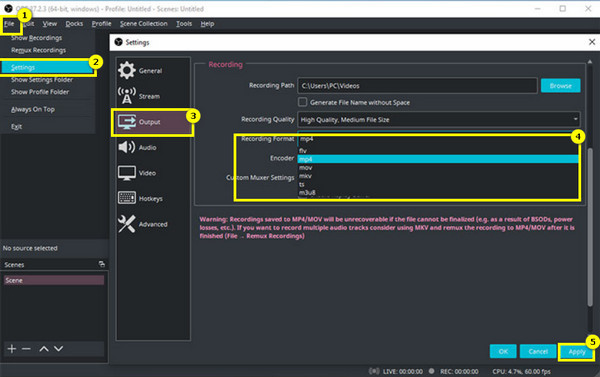
चरण 3।MP4 को फॉर्मेट के रूप में चुनने के बाद, अपने बदलावों को सहेजने के लिए नीचे "लागू करें" बटन पर क्लिक करें, फिर सेटिंग्स विंडो को बंद करने के लिए "ओके" बटन पर क्लिक करें। अब, OBS में रिकॉर्ड करने और FLV के रूप में सहेजने के बजाय, प्रोग्राम MP4 फॉर्मेट में रिकॉर्ड करेगा।
OBS FLV रिकॉर्डिंग के बारे में सामान्य प्रश्न
जैसे ही आप OBS में FLV रिकॉर्डिंग के इस भाग तक पहुँचते हैं, आपको कुछ चुनौतियों का सामना करना पड़ सकता है। इसलिए, यह खंड FLV फ़ाइलों को रिकॉर्ड करने के बारे में कुछ सवालों को संबोधित करता है, साथ ही व्यावहारिक समाधान भी देता है जो आपको किसी भी समस्या का समाधान करने में मदद करेंगे।
1. मेरी FLV फ़ाइल क्यों सेव नहीं हो रही है?
क्या आपको पता चला है कि OBS में आपकी FLV रिकॉर्डिंग सेव नहीं हो पा रही है? यह अपर्याप्त डिस्क स्पेस या OBS सेटिंग में किसी समस्या के कारण हो सकता है। इस समस्या से निपटने के लिए जाँच करें कि क्या आपके हार्ड ड्राइव पर पर्याप्त जगह उपलब्ध है। साथ ही, जाँच करें कि प्रोग्राम को आपके द्वारा चुने गए स्थान पर फ़ाइलें लिखने की अनुमति है या नहीं।
2. OBS में मेरी FLV रिकॉर्डिंग की गुणवत्ता खराब क्यों है?
ग़लत ओबीएस रिकॉर्डिंग सेटिंग्सअनुचित रिज़ॉल्यूशन की तरह, आपके FLV रिकॉर्डिंग में खराब वीडियो या ऑडियो गुणवत्ता का कारण बन सकता है। रिकॉर्डिंग अनुभाग के अंतर्गत आउटपुट टैब में बिटरेट समायोजित करके इसे ठीक करें। सुनिश्चित करें कि रिज़ॉल्यूशन और FPS आपके इच्छित गुणवत्ता के लिए उचित रूप से सेट किए गए हैं। आपको यह भी सुनिश्चित करना चाहिए कि आपका ऑडियो सैंपल रेट आपकी माइक सेटिंग से मेल खाता हो।
3. मैं FLV फ़ाइलें क्यों नहीं चला पा रहा हूँ?
यदि आपके पास उचित सॉफ़्टवेयर या कोडेक्स इंस्टॉल नहीं है, तो OBS रिकॉर्डिंग फ़ॉर्मेट FLV वीडियो प्ले नहीं हो पाएगा। हालाँकि VLC जैसे वीडियो प्लेयर इस फ़ॉर्मेट को सपोर्ट करते हैं, लेकिन अगर आपको अभी भी परेशानी हो रही है, तो इस फ़ॉर्मेट को आसान प्लेबैक के लिए ज़्यादा व्यापक रूप से सपोर्ट किए जाने वाले MP4 फ़ॉर्मेट में बदलने पर विचार करें।
4. मेरी रिकॉर्डिंग ख़राब या अपूर्ण क्यों है?
मान लीजिए कि आपकी FLV रिकॉर्डिंग दूषित या अधूरी है; यह रिकॉर्डिंग के दौरान क्रैश होने या प्रोग्राम में अचानक रुकावट के कारण हो सकता है। इसे रोकने के लिए, सुनिश्चित करें कि आपका कंप्यूटर बेहतर तरीके से चल रहा है और रिकॉर्डिंग सत्र की लंबाई को संभालने के लिए पर्याप्त संसाधन हैं। आप प्रदर्शन संबंधी समस्याओं से बचने के लिए पर्याप्त स्थान वाले सेकेंडरी स्टोरेज ड्राइव का भी उपयोग कर सकते हैं।
इसके अतिरिक्त, स्वचालित रूप से पुनः कनेक्ट सुविधा को सक्रिय करें जो रुकावटों की स्थिति में स्थिरता बनाए रखने में मदद कर सकती है।
निष्कर्ष
OBS में FLV रिकॉर्ड करना लंबे या गहन रिकॉर्डिंग सत्रों के दौरान आपकी फ़ाइलों की सुरक्षा के लिए एक भरोसेमंद समाधान है। क्रैश के बाद डेटा को पुनर्प्राप्त करने की इसकी क्षमता स्ट्रीमर्स और कंटेंट क्रिएटर्स के लिए एक महत्वपूर्ण लाभ है। हालाँकि, FLV फ़ॉर्मेट को चलाने में असमर्थ होने जैसी समस्याओं से बचने के लिए, इसे MP4 में बदलना एक बढ़िया विकल्प है। AnyRec Video Converter OBS रिकॉर्डिंग प्रारूप FLV को बिना किसी गुणवत्ता हानि के परिवर्तित करने का एक सीधा और कुशल तरीका प्रदान करता है। आप अन्य संवर्द्धन और अनुकूलन सुविधाओं का भी आनंद ले सकते हैं। ऐसा करने से संपादन, साझाकरण और अपलोड करना बहुत अधिक प्रबंधनीय हो जाएगा।
100% सुरक्षित
100% सुरक्षित
